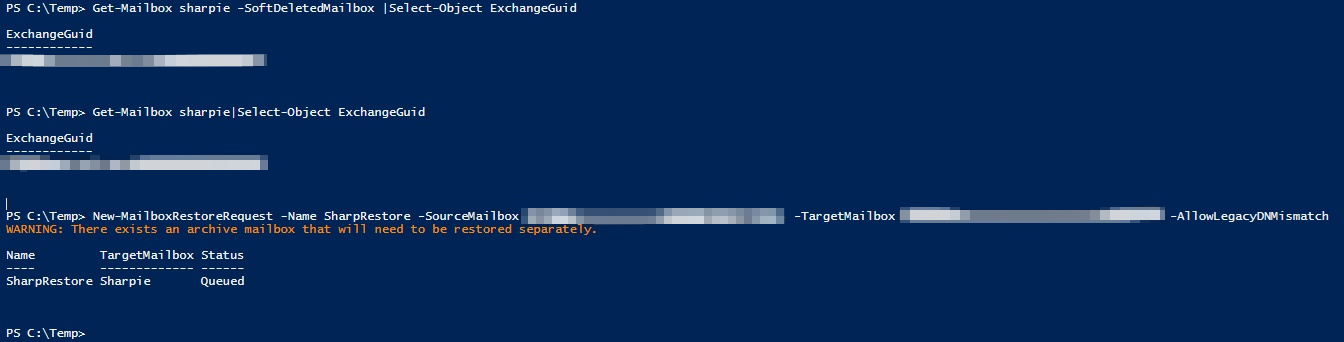Restaurer des boîtes aux lettres utilisateur (récupération de boîte aux lettres) dans Exchange Online
Numéro de la base de connaissances d’origine : 20804
À qui cela s’adresse-t-il ?
Un administrateur de locataire qui est à l’aise avec l’exécution des applets de commande PowerShell.
Comment cela fonctionne-t-il ?
Nous allons vous poser des questions spécifiques pour définir votre situation. Ensuite, nous vous présenterons une série d’étapes adaptées à votre scénario.
Durée d’exécution estimée :
30 à 45 minutes.
Sélectionner l’état actuel du compte d’utilisateur local
S’il n’existe aucune synchronisation d’annuaires dans l’environnement, l’option Compte managé doit être sélectionnée.
Si la synchronisation d’annuaires est en place, vous pouvez effectuer une recherche dans Utilisateurs et ordinateurs Active Directory pour voir si le compte local est Présent ou Supprimé.
- Compte managé (aucun DirSync)
- Le compte d’utilisateur est présent localement
- Compte d’utilisateur supprimé localement
État du compte d’utilisateur Microsoft Entra (compte managé (aucun DirSync))
Connectez-vous à Azure Active Directory PowerShell et vérifiez l’état du compte en ligne.
Remarque
Les modules PowerShell Azure AD et MSOnline seront obsolètes à compter du 30 mars 2024. Pour en savoir plus, consultez la mise à jour sur l’obsolescence. Après cette date, la prise en charge de ces modules sera limitée à l’assistance à la migration vers le kit de développement logiciel Microsoft Graph PowerShell et aux correctifs de sécurité. Les modules obsolètes continueront de fonctionner jusqu’au 30 mars 2025.
Nous vous recommandons de migrer vers Microsoft Graph PowerShell pour interagir avec Microsoft Entra ID (anciennement Azure AD). Pour toutes questions liées à la migration, consultez la FAQ sur la migration. Remarque : les versions 1.0.x de MSOnline pourront subir des perturbations après le 30 juin 2024.
Installez le module Azure AD.
Ouvrez le module Microsoft Online Services (raccourci à partir du bureau).
Exécutez
$cred=Get-Credential.Remarque
Lorsque vous êtes invité à entrer des informations d’identification, tapez les informations d’identification de votre compte d’administration Microsoft 365.
Exécutez
Connect-MsolService -Credential $cred. Cette applet de commande vous connecte à Microsoft 365.Exécutez
Get-MSOLUser -UserPrincipalName <UPN>.Exemple : UserPrincipalName : user@contoso.com
Si les informations utilisateur sont retournées, l’utilisateur est PRESENT. Si les informations utilisateur ne sont pas retournées, passez à l’étape 6.Exécutez
Get-MSOLUser -UserPrincipalName <UPN>-ReturnDeletedUsers |SELECT-OBJECT.
Si les informations utilisateur sont retournées, l’utilisateur est SUPPRIMÉ DE MANIÈRE RÉVERSIBLE.Si aucun objet n’a été retourné pour l’étape 5 ou l’étape 6, l’objet MSOL est HARD DELETED.
En fonction du résultat des étapes précédentes, sélectionnez l’une des options suivantes :
État de la boîte aux lettres Exchange Online (l’état local est Compte géré (aucun DirSync) et l’état du compte en ligne est Présent)
Connectez-vous à Exchange Online PowerShell et vérifiez l’état de la boîte aux lettres Exchange Online à l’aide des instructions suivantes :
Vérifiez que le module Exchange Online PowerShell est installé.
Connectez-vous à Exchange Online en exécutant la commande :
Connect-ExchangeOnlineLorsque vous y êtes invité, entrez les informations d’identification de votre compte d’administrateur Microsoft 365. Si l’authentification multifacteur (MFA) est activée pour le compte, vous devez également entrer un code de sécurité.
Exécutez
Get-Mailbox -Identity <user Alias>.
Si la boîte aux lettres est retournée, l’option BOÎTE AUX LETTRES PRÉSENTE doit être sélectionnée. Si ce n’est pas le cas, passez à l’étape 4.Exécutez
Get-Mailbox -SoftDeletedMailbox -identity <user Alias>.
Si la boîte aux lettres est retournée, l’option BOÎTE AUX LETTRES SUPPRIMÉE DE MANIÈRE RÉVERSIBLE doit être sélectionnée. Si ce n’est pas le cas, passez à l’étape 5.Si rien n’est retourné à l’étape 3 & 4, sélectionnez l’option BOÎTE AUX LETTRES NON PRÉSENTE .
- Boîte aux lettres présente
- Boîte aux lettres supprimée de manière réversible
- Boîte aux lettres non présente
État de la boîte aux lettres Exchange Online (le compte local est géré (aucun DirSync) et l’état du compte en ligne est supprimé de manière réversible)
Connectez-vous à Exchange Online PowerShell et vérifiez l’état de la boîte aux lettres Exchange Online à l’aide des instructions suivantes :
Vérifiez que le module Exchange Online PowerShell est installé.
Connectez-vous à Exchange Online en exécutant la commande :
Connect-ExchangeOnlineLorsque vous y êtes invité, entrez les informations d’identification de votre compte d’administrateur Microsoft 365. Si l’authentification multifacteur (MFA) est activée pour le compte, vous devez également entrer un code de sécurité.
Exécutez
Get-Mailbox -Identity <user Alias>.
Si la boîte aux lettres est retournée, l’option BOÎTE AUX LETTRES PRÉSENTE doit être sélectionnée. Si ce n’est pas le cas, passez à l’étape 4.Exécutez
Get-Mailbox -SoftDeletedMailbox -identity <user Alias>.
Si la boîte aux lettres est retournée, l’option BOÎTE AUX LETTRES SUPPRIMÉE DE MANIÈRE RÉVERSIBLE doit être sélectionnée. Si ce n’est pas le cas, passez à l’étape 5.Si rien n’est retourné à l’étape 3 & 4, sélectionnez l’option BOÎTE AUX LETTRES NON PRÉSENTE .
- Boîte aux lettres présente
- Boîte aux lettres supprimée de manière réversible
- Boîte aux lettres non présente
État de la boîte aux lettres Exchange Online (en local est compte géré (sans synchronisation de données) et l’état du compte en ligne est supprimé en dur)
Connectez-vous à Exchange Online PowerShell et vérifiez l’état de la boîte aux lettres Exchange Online à l’aide des instructions suivantes :
Vérifiez que le module Exchange Online PowerShell est installé.
Connectez-vous à Exchange Online en exécutant la commande :
Connect-ExchangeOnlineLorsque vous y êtes invité, entrez les informations d’identification de votre compte d’administrateur Microsoft 365. Si l’authentification multifacteur (MFA) est activée pour le compte, vous devez également entrer un code de sécurité.
Exécutez
Get-Mailbox -Identity <user Alias>.
Si la boîte aux lettres est retournée, l’option BOÎTE AUX LETTRES PRÉSENTE doit être sélectionnée. Si ce n’est pas le cas, passez à l’étape 4.Exécutez
Get-Mailbox -SoftDeletedMailbox -identity <user Alias>.
Si la boîte aux lettres est retournée, l’option BOÎTE AUX LETTRES SUPPRIMÉE DE MANIÈRE RÉVERSIBLE doit être sélectionnée. Si ce n’est pas le cas, passez à l’étape 5.Si rien n’est retourné à l’étape 3 & 4, sélectionnez l’option BOÎTE AUX LETTRES NON PRÉSENTE .
- Boîte aux lettres présente
- Boîte aux lettres supprimée de manière réversible
- Boîte aux lettres non présente
Compte d’utilisateur AD supprimé, compte en ligne présent, boîte aux lettres en ligne présente
Solution :
Contacter le support Microsoft
Lorsqu’un objet Utilisateur Active Directory est supprimé d’un emplacement local, la suppression est synchronisée avec l’ID Microsoft Entra. Ce processus de synchronisation peut prendre jusqu’à trois heures. Si la suppression n’est pas encore synchronisée, il se peut qu’il y ait un problème avec l’application de synchronisation d’annuaires.
Pour obtenir d’autres conseils de résolution des problèmes de synchronisation d’annuaires, consultez Résoudre les erreurs d’installation de l’outil de synchronisation Azure Active Directory et de l’Assistant Configuration.
- Si votre problème est résolu, félicitations ! Votre scénario est terminé.
- Si votre problème n’est pas résolu, consultez Ressources supplémentaires.
Compte d’utilisateur AD supprimé, compte Microsoft Entra présent, boîte aux lettres en ligne non présente
Solution :
Contactez le support technique Microsoft. En raison de la façon dont Microsoft Entra Connect et les services en ligne fonctionnent, il ne devrait pas s’agir d’un scénario possible. Contactez le support Microsoft pour obtenir de l’aide sur votre problème.
- Si votre problème est résolu, félicitations ! Votre scénario est terminé.
- Si votre problème n’est pas résolu, consultez Ressources supplémentaires.
Compte AD supprimé, compte Microsoft Entra présent (supprimé de manière réversible), boîte aux lettres en ligne supprimée de manière réversible
Solution :
Restaurez l’utilisateur AD et exécutez la synchronisation d’annuaires, qui correspondra de manière réversible à l’objet utilisateur AD et à l’objet Microsoft Entra, y compris la reconnexion de la boîte aux lettres « supprimée de manière réversible ».
Connectez-vous à Azure AD PowerShell. Dans la même fenêtre PowerShell, connectez-vous à Exchange Online PowerShell.
Restaurez l’utilisateur ONPremise AD.
Exécutez une synchronisation d’annuaire Delta.
Appliquez une nouvelle licence exchange online à l’objet Microsoft Entra nouvellement créé.
Utilisez new-MailboxRestoreRequest pour fusionner le contenu de la boîte aux lettres supprimée de manière réversible avec la boîte aux lettres active. Consultez un exemple dans la capture d’écran suivante :
- Si votre problème est résolu, félicitations ! Votre scénario est terminé.
- Si votre problème n’est pas résolu, consultez Ressources supplémentaires.
Compte d’utilisateur AD supprimé, compte Microsoft Entra supprimé définitivement, boîte aux lettres en ligne présente
Solution :
Recréez l’utilisateur et restaurez les données à partir de la boîte aux lettres d’origine.
Connectez-vous à Azure AD PowerShell. Dans la même fenêtre PowerShell, connectez-vous à Exchange Online remote PowerShell.
Essayez de supprimer la boîte aux lettres à l’aide de l’applet de commande Remove-Mailbox sur la boîte aux lettres affectéeExemple :
À partir d’Exchange Online PowerShell, exécutez :Remove-Mailbox.Si l’étape 2 échoue, passez à l’étape 8.
Restaurez l’utilisateur AD local.
Exécutez une synchronisation d’annuaire Delta.
Appliquez une nouvelle licence exchange online à l’objet Microsoft Entra nouvellement créé.
Utilisez new-MailboxRestoreRequest pour fusionner le contenu de la boîte aux lettres supprimée de manière réversible avec la boîte aux lettres active. Consultez un exemple dans la capture d’écran suivante :
- Si votre problème est résolu, félicitations ! Votre scénario est terminé.
- Si votre problème n’est pas résolu, consultez Ressources supplémentaires.
Compte d’utilisateur AD supprimé, compte Microsoft Entra supprimé définitivement, boîte aux lettres en ligne non présente
Solution :
Par conception
Ce comportement est attendu si le client a supprimé l’objet local il y a plus de 30 jours. La boîte aux lettres n’est pas récupérable à ce stade.
- Si votre problème est résolu, félicitations ! Votre scénario est terminé.
- Si votre problème n’est pas résolu, consultez Ressources supplémentaires.
Compte d’utilisateur AD supprimé, compte Microsoft Entra supprimé définitivement, boîte aux lettres en ligne supprimée de manière réversible
Solution :
Restaurez la boîte aux lettres inactive et effectuez une correspondance réversible.
Connectez-vous à Azure AD PowerShell. Dans la même fenêtre PowerShell, connectez-vous à Exchange Online remote PowerShell.
Connectez la boîte aux lettres supprimée de manière réversible à un nouveau compte Microsoft Entra en procédant comme suit :
- Si le locataire n’utilise pas l’authentification unique (SSO), exécutez l’applet de commande :
New-Mailbox -Name "UserName" -InactiveMailbox -MicrosoftOnlineServicesID UserName@contoso.com -Password (ConvertTo-SecureString -String 'Pa$$word1' -AsPlainText –Force) - Si le locataire utilise ADFS (Identity Federation), exécutez l’applet de commande :
New-Mailbox -Name "UserName" -InactiveMailbox -MicrosoftOnlineServicesID UserName@contoso.onmicrosoft.com -Password (ConvertTo-SecureString -String 'Pa$$word1' -AsPlainText –Force)
- Si le locataire n’utilise pas l’authentification unique (SSO), exécutez l’applet de commande :
Restaurez ou créez un utilisateur AD local. Vérifiez que l’adresse SMTP principale du compte local correspond à l’adresse SMTP principale de l’objet Microsoft 365. Si ce n’est pas le cas, modifiez l’adresse de l’objet local pour qu’elle corresponde.
L’utilisation de Microsoft Entra Connect pour exécuter une synchronisation d’annuaires correspondra de manière réversible au compte local avec le nouveau compte Microsoft Entra.
- Si votre problème est résolu, félicitations ! Votre scénario est terminé.
- Si votre problème n’est pas résolu, consultez Ressources supplémentaires.
Compte d’utilisateur AD supprimé, compte Microsoft Entra supprimé de manière réversible, boîte aux lettres en ligne présente
Solution :
Si le compte est supprimé de manière réversible, la boîte aux lettres ne doit pas être présente. Toutefois, nous vous guiderons tout au long des étapes pour tenter de recréer l’utilisateur et de le reconnecter à la boîte aux lettres d’origine.
Pour identifier les doublons, procédez comme suit :
Connectez-vous à Azure AD PowerShell. Dans la même fenêtre PowerShell, connectez-vous à Exchange Online PowerShell.
Exécutez
Get-msoluser -returndeletedusers -userprincipalname user@contoso.com |Select-Object ObjectID.Exécutez
Get-mailbox user@contoso.com |Select-Object ExternalDirectoryObjectID, UserPrincipalName.- Si les ID d’objet correspondent aux étapes 2 et 3, passez à l’étape 4.
- Si les ID d’objets ne correspondent pas aux étapes 2 et 3, contactez le support Microsoft.
Créez un utilisateur AD local et vérifiez que l’adresse SMTP principale des comptes locaux correspond à l’adresse SMTP principale de l’objet Microsoft 365.
Vérifiez que l’UPN de l’objet utilisateur AD correspond à ce qui a été retourné à l’étape 3.
Attendez trois heures que le compte soit répliqué sur les services en ligne.
Si la boîte aux lettres ne s’est pas reconnecté, contactez le support Microsoft.
- Si votre problème est résolu, félicitations ! Votre scénario est terminé.
- Si votre problème n’est pas résolu, consultez Ressources supplémentaires.
Compte d’utilisateur AD supprimé, compte Microsoft Entra supprimé de manière réversible, boîte aux lettres en ligne non présente
Solution :
Contacter le support Microsoft
En raison du fonctionnement de Microsoft Entra Connect et des services en ligne, ce scénario ne devrait pas être possible. Contactez le support Microsoft pour obtenir de l’aide sur votre problème.
- Si votre problème est résolu, félicitations ! Votre scénario est terminé.
- Si votre problème n’est pas résolu, consultez Ressources supplémentaires.
Compte AD supprimé, compte en ligne supprimé de manière réversible, boîte aux lettres en ligne supprimée de manière réversible
Solution :
Restaurez le compte local.
La meilleure façon de résoudre le problème auquel vous êtes confronté consiste à restaurer le compte d’utilisateur Active Directory local d’origine. Après la restauration, la boîte aux lettres exchange online est à nouveau accessible.
Restaurez ou créez un utilisateur AD local et vérifiez que l’adresse SMTP principale des comptes locaux correspond à l’adresse SMTP principale de l’objet Microsoft 365.
Vérifiez que l’UPN de l’objet utilisateur AD est le même qu’avant la suppression.
Attendez trois heures que le compte soit répliqué sur les services en ligne.
Si la boîte aux lettres ne s’est pas reconnecté, contactez le support Microsoft.
- Si votre problème est résolu, félicitations ! Votre scénario est terminé.
- Si votre problème n’est pas résolu, consultez Ressources supplémentaires.
État du compte d’utilisateur Microsoft Entra (le compte d’utilisateur est présent localement)
Connectez-vous à Azure Active Directory PowerShell et vérifiez l’état du compte en ligne :
Installez le module Azure AD.
Ouvrez le module Microsoft Online Services (raccourci à partir du bureau).
Exécutez
$cred=Get-Credential.Remarque
Lorsque vous êtes invité à entrer des informations d’identification, tapez les informations d’identification de votre compte d’administration Microsoft 365.
Exécutez
Connect-MsolService -Credential $cred. Cette applet de commande vous connecte à Microsoft 365.Exécutez
Get-MSOLUser -UserPrincipalName <UPN>.Exemple : UserPrincipalName : user@contoso.com
Si les informations utilisateur sont retournées, l’utilisateur est PRESENT. Si les informations utilisateur ne sont pas retournées, passez à l’étape 6.Exécutez
Get-MSOLUser -UserPrincipalName <UPN>-ReturnDeletedUsers |SELECT-OBJECT.
Si les informations utilisateur sont retournées, l’utilisateur est SUPPRIMÉ DE MANIÈRE RÉVERSIBLE.Si aucun objet n’a été retourné pour l’étape 5 ou l’étape 6, l’objet MSOL est HARD DELETED.
En fonction du résultat des étapes précédentes, sélectionnez l’une des options suivantes :
État de la boîte aux lettres Exchange Online (le compte d’utilisateur local est Présent et le compte d’utilisateur Microsoft Entra est Présent)
Connectez-vous à Exchange Online PowerShell et vérifiez l’état de la boîte aux lettres Exchange Online à l’aide des instructions suivantes :
Vérifiez que le module Exchange Online PowerShell est installé.
Connectez-vous à Exchange Online en exécutant la commande :
Connect-ExchangeOnlineLorsque vous y êtes invité, entrez les informations d’identification de votre compte d’administrateur Microsoft 365. Si l’authentification multifacteur (MFA) est activée pour le compte, vous devez également entrer un code de sécurité.
Exécutez
Get-Mailbox -Identity <user Alias>.
Si la boîte aux lettres est retournée, l’option BOÎTE AUX LETTRES PRÉSENTE doit être sélectionnée. Si ce n’est pas le cas, passez à l’étape 4.Exécutez
Get-Mailbox -SoftDeletedMailbox -identity <user Alias>.
Si la boîte aux lettres est retournée, l’option BOÎTE AUX LETTRES SUPPRIMÉE DE MANIÈRE RÉVERSIBLE doit être sélectionnée. Si ce n’est pas le cas, passez à l’étape 5.Si rien n’est retourné à l’étape 3 & 4, sélectionnez l’option BOÎTE AUX LETTRES NON PRÉSENTE .
- Boîte aux lettres présente
- Boîte aux lettres supprimée de manière réversible
- Boîte aux lettres non présente
État de la boîte aux lettres Exchange Online (le compte d’utilisateur local est Présent et le compte d’utilisateur Microsoft Entra est supprimé de manière réversible)
Connectez-vous à Exchange Online PowerShell et vérifiez l’état de la boîte aux lettres Exchange Online à l’aide des instructions suivantes :
Vérifiez que le module Exchange Online PowerShell est installé.
Connectez-vous à Exchange Online en exécutant la commande :
Connect-ExchangeOnlineLorsque vous y êtes invité, entrez les informations d’identification de votre compte d’administrateur Microsoft 365. Si l’authentification multifacteur (MFA) est activée pour le compte, vous devez également entrer un code de sécurité.
Exécutez
Get-Mailbox -Identity <user Alias>.
Si la boîte aux lettres est retournée, l’option BOÎTE AUX LETTRES PRÉSENTE doit être sélectionnée. Si ce n’est pas le cas, passez à l’étape 4.Exécutez
Get-Mailbox -SoftDeletedMailbox -identity <user Alias>.
Si la boîte aux lettres est retournée, l’option BOÎTE AUX LETTRES SUPPRIMÉE DE MANIÈRE RÉVERSIBLE doit être sélectionnée. Si ce n’est pas le cas, passez à l’étape 5.Si rien n’est retourné à l’étape 3 & 4, sélectionnez l’option BOÎTE AUX LETTRES NON PRÉSENTE .
- Boîte aux lettres présente
- Boîte aux lettres supprimée de manière réversible
- Boîte aux lettres non présente
État de la boîte aux lettres Exchange Online (le compte d’utilisateur local est Présent et le compte d’utilisateur Microsoft Entra est supprimé en dur)
Connectez-vous à Exchange Online PowerShell et vérifiez l’état de la boîte aux lettres Exchange Online à l’aide des instructions suivantes :
Vérifiez que le module Exchange Online PowerShell est installé.
Connectez-vous à Exchange Online en exécutant la commande :
Connect-ExchangeOnlineLorsque vous y êtes invité, entrez les informations d’identification de votre compte d’administrateur Microsoft 365. Si l’authentification multifacteur (MFA) est activée pour le compte, vous devez également entrer un code de sécurité.
Exécutez
Get-Mailbox -Identity <user Alias>.
Si la boîte aux lettres est retournée, l’option BOÎTE AUX LETTRES PRÉSENTE doit être sélectionnée. Si ce n’est pas le cas, passez à l’étape 4.Exécutez
Get-Mailbox -SoftDeletedMailbox -identity <user Alias>.
Si la boîte aux lettres est retournée, l’option BOÎTE AUX LETTRES SUPPRIMÉE DE MANIÈRE RÉVERSIBLE doit être sélectionnée. Si ce n’est pas le cas, passez à l’étape 5.Si rien n’est retourné à l’étape 3 & 4, sélectionnez l’option BOÎTE AUX LETTRES NON PRÉSENTE .
- Boîte aux lettres présente
- Boîte aux lettres supprimée de manière réversible
- Boîte aux lettres non présente
Compte Microsoft Entra Présent, Boîte aux lettres Exchange Online Présente
Solution :
Le service fonctionne normalement.
Il s’agit du comportement attendu d’Exchange Online Services.
- Si votre problème est résolu, félicitations ! Votre scénario est terminé.
- Si votre problème n’est pas résolu, consultez Ressources supplémentaires.
Compte Microsoft Entra Présent, boîte aux lettres Exchange Online supprimée de manière réversible
Solution :
Suivez ces étapes pour récupérer la boîte aux lettres.
Connectez-vous à Azure AD PowerShell. Dans la même fenêtre PowerShell, connectez-vous à Exchange Online PowerShell.
Exécutez
Get-Mailbox -Softdeletedmailbox user@contoso.com |Select-Object ExternalDirectoryObjectID.Exécutez
Get-Msoluser -ObjectID.Vérifiez si les valeurs de l’étape
ExternalDirectoryObjectID2 et de l’étape 3 correspondent.Si tel est le cas, supprimez l’utilisateur Microsoft Entra en exécutant
Remove-Msoluser -Userprincipalname user@contoso.com.- Exécutez
$DelUser = Get-MsolUser -UserPrincipalName User@contoso.com -ReturnDeletedUsers. -
Restore-MsolUser -ObjectId $DelUser.ObjectId.
- Exécutez
Après 5 minutes, restaurez l’utilisateur Microsoft Entra en procédant comme suit.
Si les valeurs de l’étape
ExternalDirectoryObjectID2 et de l’étape 3 ne correspondent pas, cela signifie qu’il existe un utilisateur Microsoft Entra en double. Contactez le support technique.
- Si votre problème est résolu, félicitations ! Votre scénario est terminé.
- Si votre problème n’est pas résolu, consultez Ressources supplémentaires.
Compte Microsoft Entra présent, boîte aux lettres Exchange Online non présente (vidée)
Solution:
Ce problème est souvent dû à un compte d’utilisateur sans licence.
- Connectez-vous au portail Microsoft 365 à l’adresse https://portal.office.com et vérifiez l’état de la licence de l’utilisateur.
- Vérifiez si l’utilisateur dispose d’une licence valide. Si l’utilisateur ne dispose pas d’une licence valide, appliquez une licence Exchange Online.
- Si la boîte aux lettres n’est pas récupérable, une boîte aux lettres vide peut être connectée. Bien qu’il soit peu probable que nous puissions récupérer vos données, vous pouvez appeler le support technique.
- Si votre problème est résolu, félicitations ! Votre scénario est terminé.
- Si votre problème n’est pas résolu, consultez Ressources supplémentaires.
Compte Microsoft Entra supprimé de manière réversible, boîte aux lettres Exchange Online présente
Solution :
Ce comportement est dû à la conception. Si l’utilisateur Microsoft Entra est supprimé, la boîte aux lettres qui lui est associée obtiendra un état de suppression réversible. Nous devons vérifier que la boîte aux lettres n’est pas orpheline ou s’il n’y a pas de comptes et de boîtes aux lettres en double.
- Connectez-vous à Azure AD PowerShell. Dans la même fenêtre PowerShell, connectez-vous à Exchange Online PowerShell.
- Exécutez
get-mailbox -identity User@contoso.com |Select-Object ExternalDirectoryObjectID. - Exécutez
get-msoluser -objectID < specify ExternalDirectoryObjectID from step 2> -returnDeletedUsers |select-object. - Vérifiez que MSOLUser est retourné à l’étape 3, puis restaurez l’utilisateur MSOL supprimé sur un utilisateur actif en procédant comme suit :
- Exécutez
$DelUser = Get-MsolUser -UserPrincipalName User@contoso.com -ReturnDeletedUsers. - Exécutez
Restore-MsolUser -ObjectId $DelUser.ObjectId.
- Exécutez
- Connectez-vous à la boîte aux lettres à l’aide du
UserPrincipalNameet vérifiez que vous pouvez y accéder.
Remarque
Si l’étape 2 & 3 ne produit aucun résultat, il se peut qu’il y ait un objet Microsoft Entra en double ou que cette boîte aux lettres soit orpheline. Contactez le support technique pour résoudre le problème.
- Si votre problème est résolu, félicitations ! Votre scénario est terminé.
- Si votre problème n’est pas résolu, consultez Ressources supplémentaires.
Compte en ligne supprimé de manière réversible, boîte aux lettres en ligne supprimée de manière réversible
Solution :
Synchronisez le compte d’utilisateur pour permettre à la boîte aux lettres de se reconnecter automatiquement à l’utilisateur.
- À l’aide des utilisateurs et ordinateurs Active Directory locaux, déplacez l’utilisateur vers une unité d’organisation qui n’est pas filtrée dans la synchronisation d’annuaires.
- Forcer la synchronisation delta.
- Une fois la synchronisation terminée, vérifiez que l’utilisateur est présent dans l’ID Microsoft Entra (via le centre >d’administration O365Utilisateurs actifs). La boîte aux lettres est automatiquement reconnectée à l’utilisateur Microsoft Entra.
- Si votre problème est résolu, félicitations ! Votre scénario est terminé.
- Si votre problème n’est pas résolu, consultez Ressources supplémentaires.
Compte en ligne supprimé de manière réversible, la boîte aux lettres en ligne n’est pas présente (vidée)
Solution :
Suivez ces étapes pour passer en revue l’état de la licence de l’utilisateur. Si la propriété de licence ne contient aucune valeur, la boîte aux lettres est désactivée et n’est pas récupérable.
Connectez-vous à Azure AD PowerShell.
Vérifiez Licence sur l’objet à l’aide de :
get-msoluser -userprincipalname user@contoso.com |Select-object LicensesSi la propriété de licence ne contient aucune valeur, la boîte aux lettres n’est pas récupérable.
À l’aide des utilisateurs et ordinateurs Active Directory locaux, déplacez l’utilisateur vers une unité d’organisation qui n’est pas filtrée dans la synchronisation d’annuaires.
Exécutez une synchronisation Delta Directory.
Une fois que l’utilisateur Microsoft Entra (utilisateur MSOL) a été restauré, appliquez une licence pour provisionner une nouvelle boîte aux lettres.
- Si votre problème est résolu, félicitations ! Votre scénario est terminé.
- Si votre problème n’est pas résolu, consultez Ressources supplémentaires.
Compte Microsoft Entra supprimé définitivement, boîte aux lettres en ligne présente
Solution :
Contacter le support Microsoft
Ce scénario ne devrait pas être possible en raison du fonctionnement de l’approvisionnement des comptes Exchange Online dans Microsoft 365. Il est préférable de contacter le support Microsoft afin que nous puissions vous aider à trouver la meilleure solution à ce problème.
- Si votre problème est résolu, félicitations ! Votre scénario est terminé.
- Si votre problème n’est pas résolu, consultez Ressources supplémentaires.
Compte Microsoft Entra supprimé définitivement, boîte aux lettres Exchange Online supprimée de manière réversible
Solution :
Connectez-vous à Azure AD PowerShell. Dans la même fenêtre PowerShell, connectez-vous à Exchange Online PowerShell.
Ensuite, déterminez l’état de la boîte aux lettres supprimée de manière réversible.
Exécutez
Get-mailbox –softdeletedmailbox –identity "<UserPrincipalName of the user>" |select-object IsInactiveMailbox.En fonction de la valeur de
IsInactiveMailbox, effectuez les étapes appropriées :Si
IsInactiveMailboxa la valeur True :- Exécutez
Get-Mailbox "<UserPrincipalName of the user>" -softdeletedmailbox| Select Name, DisplayName, MicrosoftOnlineServicesID, ExchangeGuid. - Exécutez
New-Mailbox -Name "<Name from Step 2>" -inactivemailbox "<ExchangeGuid from Step 2>" -MicrosoftOnlineServicesID "<MicrosoftOnlineServicesID from Step 2>" -Password (ConvertTo-SecureString -String 'Pa##w0rd goes here' -AsPlainText -Force). - À l’aide des utilisateurs et ordinateurs Active Directory locaux, déplacez l’utilisateur vers une unité d’organisation qui n’est pas filtrée dans la synchronisation d’annuaires.
Si
IsInactiveMailboxa la valeur False :- Exécutez
Undo-SoftDeletedMailbox user@contoso.com -WindowsLiveID user@contoso.com -Password (ConvertTo-SecureString -String 'Pa$$word1' -AsPlainText -Force). - Connectez-vous à Azure AD PowerShell.
- Exécutez
get-msoluser -userprincipalname user@contoso.com. - Une fois que vous avez vérifié que MSOLUser est retourné à l’étape précédente pour forcer une synchronisation delta à partir d’Active Directory local. Il correspond de manière réversible à l’utilisateur dans l’ID Microsoft Entra.
- Exécutez
- Si votre problème est résolu, félicitations ! Votre scénario est terminé.
- Si votre problème n’est pas résolu, consultez Ressources supplémentaires.
Compte Microsoft Entra supprimé définitivement, boîte aux lettres Exchange Online non présente (vidée)
Solution :
La boîte aux lettres a peut-être été supprimée (en dehors de la période de rétention de 30 jours) et ne peut donc pas être récupérée.
Procédez comme suit pour provisionner une nouvelle boîte aux lettres pour l’utilisateur concerné :
Forcer une synchronisation delta pour synchroniser l’utilisateur Active Directory local avec l’ID Microsoft Entra.
Si dans un environnement exchange hybride
- Provisionnez une boîte aux lettres Exchange Online pour l’utilisateur en exécutant
Enable-RemoteMailbox "UserName" -RemoteRoutingAddress "User@contoso.mail.onmicrosoft.com". - Attribuez une licence Exchange Online à l’utilisateur via le portail Microsoft 365.
- Provisionnez une boîte aux lettres Exchange Online pour l’utilisateur en exécutant
S’il n’est pas dans un environnement Exchange Hybride, attribuez la licence Exchange Online à l’utilisateur.
- Si votre problème est résolu, félicitations ! Votre scénario est terminé.
- Si votre problème n’est pas résolu, consultez Ressources supplémentaires.
Compte en ligne présent, boîte aux lettres en ligne présente
Solution :
Le service fonctionne normalement.
Ce comportement est attendu dans exchange Online Services.
- Si votre problème est résolu, félicitations ! Votre scénario est terminé.
- Si votre problème n’a pas été résolu, consultez Ressources supplémentaires.
Compte en ligne présent, boîte aux lettres en ligne Soft-Deleted
Solution :
Connectez-vous à Exchange Online PowerShell.
Récupérez la boîte aux lettres supprimée de manière réversible à l’aide de la commande suivante.
Exécutez
Undo- SoftDeletedMailbox user@contoso.com -WindowsLiveID user@contoso.com -Password (ConvertTo-SecureString -String 'Pa$$word1' -AsPlainText -Force).Pour plus d’informations, consultez Undo-SoftDeletedMailbox.
Connectez-vous au portail Microsoft 365 et vérifiez l’état de la licence de l’utilisateur. Si l’utilisateur n’a pas de licence valide, appliquez la licence Exchange Online.
- Si votre problème est résolu, félicitations ! Votre scénario est terminé.
- Si votre problème n’est pas résolu, consultez Ressources supplémentaires.
Compte Microsoft Entra présent, boîte aux lettres en ligne non présente
Solution :
La boîte aux lettres d’origine n’est pas récupérable. Attribuez une licence à l’utilisateur pour créer une boîte aux lettres.
- Connectez-vous au portail Microsoft 365 en tant qu’administrateur client.
- Attribuez la licence Exchange Online pour l’utilisateur.
- Si votre problème est résolu, félicitations ! Votre scénario est terminé.
- Si votre problème n’est pas résolu, consultez Ressources supplémentaires.
Compte Microsoft Entra supprimé de manière réversible, boîte aux lettres en ligne présente
Solution :
Contacter le support Microsoft
En raison du fonctionnement de l’approvisionnement de compte Exchange Online dans Microsoft 365, cela ne devrait pas être possible. Il est préférable de contacter le Support Microsoft pour vous aider à trouver la meilleure solution à ce problème.
- Si votre problème est résolu, félicitations ! Votre scénario est terminé.
- Si votre problème n’est pas résolu, consultez Ressources supplémentaires.
Compte Microsoft Entra supprimé de manière réversible, boîte aux lettres Exchange Online introuvable
Solution :
La boîte aux lettres a peut-être été complètement vidée (en dehors de la période de 30 jours) et ne peut donc pas être récupérée. En suivant ces étapes, vous vous assurez qu’un nouveau compte d’utilisateur et une nouvelle boîte aux lettres sont provisionnés pour l’utilisateur concerné.
- Connectez-vous au portail Microsoft 365.
- Créez un compte d’utilisateur pour l’utilisateur affecté.
- Attribuez la licence Exchange Online pour l’utilisateur.
Remarque
Les anciennes données ne seront pas présentes dans cette nouvelle boîte aux lettres.
- Si votre problème est résolu, félicitations ! Votre scénario est terminé.
- Si votre problème n’est pas résolu, consultez Ressources supplémentaires.
Compte Microsoft Entra supprimé de manière réversible, boîte aux lettres Exchange Online supprimée de manière réversible
Solution :
Suivez ces étapes pour récupérer la boîte aux lettres.
Connectez-vous à Azure AD PowerShell.
Restaurez l’utilisateur Microsoft Entra en procédant comme suit :
- Exécutez
$DelUser = Get-MsolUser -UserPrincipalName User@contoso.com -ReturnDeletedUsers. Restore-MsolUser -ObjectId $DelUser.ObjectId
- Exécutez
Connectez-vous au portail Microsoft 365 et attribuez la licence Exchange Online à l’utilisateur.
- Si votre problème est résolu, félicitations ! Votre scénario est terminé.
- Si votre problème n’est pas résolu, consultez Ressources supplémentaires.
Compte Microsoft Entra supprimé définitivement, boîte aux lettres en ligne présente (supprimé définitivement)
Solution :
Contacter le support Microsoft
En raison du fonctionnement de l’approvisionnement de compte Exchange Online dans Microsoft 365, cela ne devrait pas être possible. Il est préférable de contacter le Support Microsoft pour vous aider à trouver la meilleure solution à ce problème.
- Si votre problème est résolu, félicitations ! Votre scénario est terminé.
- Si votre problème n’est pas résolu, consultez Ressources supplémentaires.
Compte en ligne supprimé définitivement, boîte aux lettres en ligne supprimée de manière réversible
Solution:
Suivez ces étapes pour récupérer la boîte aux lettres.
Connectez-vous à Exchange Online PowerShell.
Nous devons déterminer l’état de la boîte aux lettres supprimée de manière réversible.
Exécutez
Get-mailbox –softdeletedmailbox –identity "<UserPrincipalName of the user>" |select-object IsInactiveMailbox.En fonction de la valeur de
IsInactiveMailbox, effectuez les étapes appropriées :Si
IsInactiveMailboxa la valeur True :- Exécutez
Get-Mailbox "<UserPrincipalName of the user>" -softdeletedmailbox| Select Name, DisplayName, MicrosoftOnlineServicesID, ExchangeGuid. - Exécutez
New-Mailbox -Name "<Name from Step 2>" -inactivemailbox "<ExchangeGuid from Step 2>" -MicrosoftOnlineServicesID "<MicrosoftOnlineServicesID from Step 2>" -Password (ConvertTo-SecureString -String 'Pa##w0rd goes here' -AsPlainText -Force).
Si
IsInactiveMailboxa la valeur False :- Exécutez
Undo-SoftDeletedMailbox user@contoso.com -WindowsLiveID user@contoso.com -Password (ConvertTo-SecureString -String 'Pa$$word1' -AsPlainText -Force). - Connectez-vous à Azure AD PowerShell.
- Exécutez
get-msoluser -userprincipalname user@contoso.com.
- Exécutez
Connectez-vous au portail Microsoft 365 et attribuez la licence Exchange Online à l’utilisateur.
- Si votre problème est résolu, félicitations ! Votre scénario est terminé.
- Si votre problème n’est pas résolu, consultez Ressources supplémentaires.
Compte en ligne supprimé de manière définitive, boîte aux lettres en ligne non présente
Solution:
La boîte aux lettres n’est pas récupérable. En suivant ces étapes, vous vous assurez qu’un nouveau compte d’utilisateur et une nouvelle boîte aux lettres sont provisionnés pour l’utilisateur concerné.
- Connectez-vous au portail Microsoft 365.
- Créez un compte d’utilisateur pour l’utilisateur affecté.
- Attribuez la licence Exchange Online pour l’utilisateur.
Remarque
Les anciennes données ne seront pas présentes dans cette nouvelle boîte aux lettres.
- Si votre problème est résolu, félicitations ! Votre scénario est terminé.
- Si votre problème n’est pas résolu, consultez Ressources supplémentaires.
Ressources supplémentaires
Désolé... Nous n’avons pas pu résoudre votre problème avec ce guide. Utilisez les ressources suivantes pour poursuivre la résolution des problèmes. Visitez la Communauté Microsoft 365 pour un support autonome. Utilisez l’une des méthodes suivantes :
- Utilisez la recherche pour trouver une solution à votre problème.
- Connectez-vous avec vos informations dʼidentification dʼadministrateur Microsoft 365, puis adressez votre question à la communauté.
État du compte d’utilisateur Microsoft Entra (compte d’utilisateur supprimé localement)
Se connecter à Azure Active Directory PowerShell et vérifier l’état du compte en ligne
Installez le module Azure AD.
Ouvrez le module Microsoft Online Services (raccourci à partir du bureau).
Exécutez
$cred=Get-Credential.Remarque
Lorsque vous êtes invité à entrer des informations d’identification, tapez les informations d’identification de votre compte d’administration Microsoft 365.
Exécutez
Connect-MsolService -Credential $cred. Cette applet de commande vous connecte à Microsoft 365.Exécutez
Get-MSOLUser -UserPrincipalName <UPN>.Exemple : UserPrincipalName : user@contoso.com
Si les informations utilisateur sont retournées, l’utilisateur est PRESENT. Si les informations utilisateur ne sont pas retournées, passez à l’étape 6.Exécutez
Get-MSOLUser -UserPrincipalName <UPN>-ReturnDeletedUsers |SELECT-OBJECT.
Si les informations utilisateur sont retournées, l’utilisateur est SUPPRIMÉ DE MANIÈRE RÉVERSIBLE.Si aucun objet n’a été retourné pour l’étape 5 ou l’étape 6, l’objet MSOL est HARD DELETED.
En fonction du résultat des étapes précédentes, sélectionnez l’une des options suivantes :
État de la boîte aux lettres Exchange Online (le compte d’utilisateur local est supprimé et le compte d’utilisateur Microsoft Entra est présent)
Connectez-vous à Exchange Online PowerShell et vérifiez l’état de la boîte aux lettres Exchange Online à l’aide des instructions suivantes :
Vérifiez que le module Exchange Online PowerShell est installé.
Connectez-vous à Exchange Online en exécutant la commande :
Connect-ExchangeOnlineLorsque vous y êtes invité, entrez les informations d’identification de votre compte d’administrateur Microsoft 365. Si l’authentification multifacteur (MFA) est activée pour le compte, vous devez également entrer un code de sécurité.
Exécutez
Get-Mailbox -Identity <user Alias>.
Si la boîte aux lettres est retournée, l’option BOÎTE AUX LETTRES PRÉSENTE doit être sélectionnée. Si ce n’est pas le cas, passez à l’étape 4.Exécutez
Get-Mailbox -SoftDeletedMailbox -identity <user Alias>.
Si la boîte aux lettres est retournée, l’option BOÎTE AUX LETTRES SUPPRIMÉE DE MANIÈRE RÉVERSIBLE doit être sélectionnée. Si ce n’est pas le cas, passez à l’étape 5.Si rien n’est retourné à l’étape 3 & 4, sélectionnez l’option BOÎTE AUX LETTRES NON PRÉSENTE .
- Boîte aux lettres présente
- Boîte aux lettres supprimée de manière réversible
- Boîte aux lettres non présente
État de la boîte aux lettres Exchange Online (le compte d’utilisateur local est supprimé et le compte d’utilisateur Microsoft Entra est supprimé de manière réversible)
Connectez-vous à Exchange Online PowerShell et vérifiez l’état de la boîte aux lettres Exchange Online à l’aide des instructions suivantes :
Vérifiez que le module Exchange Online PowerShell est installé.
Connectez-vous à Exchange Online en exécutant la commande :
Connect-ExchangeOnlineLorsque vous y êtes invité, entrez les informations d’identification de votre compte d’administrateur Microsoft 365. Si l’authentification multifacteur (MFA) est activée pour le compte, vous devez également entrer un code de sécurité.
Exécutez
Get-Mailbox -Identity <user Alias>.
Si la boîte aux lettres est retournée, l’option BOÎTE AUX LETTRES PRÉSENTE doit être sélectionnée. Si ce n’est pas le cas, passez à l’étape 4.Exécutez
Get-Mailbox -SoftDeletedMailbox -identity <user Alias>.
Si la boîte aux lettres est retournée, l’option BOÎTE AUX LETTRES SUPPRIMÉE DE MANIÈRE RÉVERSIBLE doit être sélectionnée. Si ce n’est pas le cas, passez à l’étape 5.Si rien n’est retourné à l’étape 3 & 4, sélectionnez l’option BOÎTE AUX LETTRES NON PRÉSENTE .
- Boîte aux lettres présente
- Boîte aux lettres supprimée de manière réversible
- Boîte aux lettres non présente
État de la boîte aux lettres Exchange Online (le compte d’utilisateur local est supprimé et le compte d’utilisateur Microsoft Entra est supprimé définitivement)
Connectez-vous à Exchange Online PowerShell et vérifiez l’état de la boîte aux lettres Exchange Online à l’aide des instructions suivantes :
Vérifiez que le module Exchange Online PowerShell est installé.
Connectez-vous à Exchange Online en exécutant la commande :
Connect-ExchangeOnlineLorsque vous y êtes invité, entrez les informations d’identification de votre compte d’administrateur Microsoft 365. Si l’authentification multifacteur (MFA) est activée pour le compte, vous devez également entrer un code de sécurité.
Exécutez
Get-Mailbox -Identity <user Alias>.
Si la boîte aux lettres est retournée, l’option BOÎTE AUX LETTRES PRÉSENTE doit être sélectionnée. Si ce n’est pas le cas, passez à l’étape 4.Exécutez
Get-Mailbox -SoftDeletedMailbox -identity <user Alias>.
Si la boîte aux lettres est retournée, l’option BOÎTE AUX LETTRES SUPPRIMÉE DE MANIÈRE RÉVERSIBLE doit être sélectionnée. Si ce n’est pas le cas, passez à l’étape 5.Si rien n’est retourné à l’étape 3 & 4, sélectionnez l’option BOÎTE AUX LETTRES NON PRÉSENTE .